Reklaam
Niisiis, teil on nüüd üks populaarsemaid nutikaid koduseadmeid - Nest õppetermostaat, mille hind on umbes 250 dollarit. Huvitav, kuidas seda üles seada? Ärge muretsege, sest oleme siin, et aidata teid igal sammul.
Saate oma seadistada järgmiselt Nest õppetermostaat, mida saate sellega teha, ja kuidas tõrkeotsingut Nest Learning Termostaadiga seotud probleemidele. See juhend on loodud protsessi põhjalikuks tutvustamiseks, et saaksite talvel soojas ja suvel mõnusad ja jahedad olla. Samuti saab aitavad säästa ja alandavad energiakulusid 12 päikeseenergial töötavat toodet, mis aitavad teil elektriarvet vähendadaNeed 12 päikeseenergial töötavat seadet koduseks ja isiklikuks kasutamiseks aitavad teie elektriarvet ja sõltuvust fossiilkütustest vähendada nii vähe. Loe rohkem .
Selles juhendis on kõik, mida võite oodata:
1. Nest Learning Termostaadi seadistamine
Riistvara paigaldamine | Tarkvara installeerimine | Rakendus Nest
2. Nest Learning Termostaadi kasutamine
Automaatne õppimine | Energiasääst | Roheline leht | Kodu ja võõras | Pesaõppe keelamine | Pesa lähtestamine
3. Teie pesa õppimise termostaadi täpsem seadistamine
IFTTT | Seadistuste muutmine | Muude nutikate toodete lisamine
4. Nest Learning Termostaadi tõrkeotsing
Toiteprobleemid | | Vea koodid | Süsteemi tõrked | Kui kahtled
1. Nest Learning Termostaadi seadistamine
Nest Labs kavandas Nest Learning Termostaadi lihtne paigaldamine ja seadistamine. 3,3-tollise 1,21-tollise ja 3,3-tollise seadmega on kaasas kõik, mida peate alustamiseks, sealhulgas alus, kinnituskruvid ja kruvikeeraja, valikuline trimmi plaat ning paigaldus ja tervitusjuhendid.

Enne selle juhendi ülejäänud osa kasutamist jätkake Nesti veebis kasutamist ühilduvusjuhend veendumaks, et teie süsteem töötab Nestiga. Kui olete need juhendatud küsimused läbi vaadanud, pakub Nest teile a juhtmestiku skeem mida vajate installiprotsessi ajal.
Lõpuks pange tähele, et see installijuhend on mõeldud kolmanda põlvkonna Nest Learning Termostaat.
Riistvara paigaldamine
Meie artiklis eeldatakse, et asendate olemasoleva kütte- / jahutusseina, mitte ei lisa esimest korda uut. Esimene asi, mida peate tegema, on lülitage toide välja enne juhtmestiku paljastamist oma süsteemi ja termostaadiga. Sõltuvalt teie seadistusest võib teie HVAC-süsteemil olla mitu kaitselülitit. Enne edasiliikumist lülitage need kindlasti kõik välja.
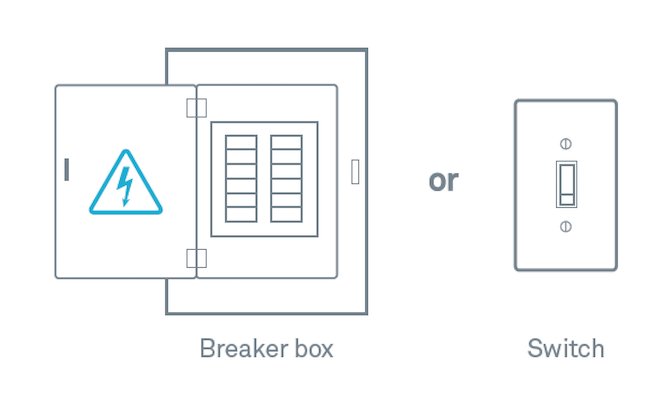
Kui soovite kontrollida toite täielikku väljalülitumist, muutke praeguse termostaadi temperatuuri vähemalt mõne kraadi võrra. Seejärel peaksite ootama vähemalt viis minutit, veendumaks, et süsteem ei aktiveeru. Kui midagi ei juhtu, võite installida jätkata.
Vana termostaadi eemaldamine
Kui olete kindel, et seade on välja lülitatud, eemaldage kaas olemasoleval termostaadil. Vaadake seadmesse minevaid kaableid ja pildistama praegusest juhtmestikust.
Veelkord veenduge, et teie süsteem ühildub Nestiga. Kui ei, siis ei tohiks te sellest sammust kaugemale minna. Kontrollige kindlasti Nesti ühilduvusjuhendit.

Kui olete valmis edasi liikuma, saate seda hoolikalt teha eemaldage kaablid olemasolevast termostaadist. Pange tähele, et Nest Termostaat ei kasuta hüppaja juhtmeid, mis on tuvastatud kui lühised juhtmed kahe pistiku vahel. Pange need hüppajakaablid ja juhtmestiku foto kindlasse kohta. Võimalik, et vajate neid üksusi juhul, kui otsustate oma pesa hiljem eemaldada.
Teie Nest Learning Termostaat tarnitakse koos traadisildid mis on lisatud paigaldusjuhendisse. Ühendage need sildid oma termostaadi paralleelsete juhtmetega.

Järgmisena soovite ühendage juhtmed lahti ja eemaldage alus oma vanast termostaadist. Pärast termostaadi eemaldamist mähkige juhtmed ümber pliiatsi või pliiatsi, nii et nad ei kukuks seina taha tagasi.
See peaks olema teie installiprotsessi osa, kui peaksite plaastri või värvige aukude üle sul võib olla oma seinas. Komplekti kuuluv Nesti trimmi plaat aitab ka kriimustuste, kruviaukude ja muude jälgede peitmisel.
Nest Learning Termostaadi paigaldamine
Nest Learning Termostaadi installimisel tuleb kõigepealt teha järgmist kasuta mullitaset et seade istuks õigesti seina peal. Järgmine kinnitage pesa alus seina külge. Kui kasutate valikulist trimmiplaati, asetage see enne Nesti aluse paigaldamist kindlasti seinale.

Tõmmake juhtmed seinast läbi aluse keskpunkti ja kinnitage seejärel plaat seina külge kaasasolevate kruvide abil. Nest ütleb, et ärge kasutage kruvide sisselülitamiseks elektripuurit, kuna see võib rikkuda plastist aluse. Pange tähele ka seda, et Nesti kruvid on isekeermestavad, nii et pole vaja puurida pehmeid materjale.
Pärast Nesti baasi tasandamist on käes aeg ühendage juhtmed vastavalt juhtmestiku skeemile pesast Nest ühilduvuse kontrollija. Hoolikalt vajutage pistikunuppu alla ja sisestage traat nii kaugele kui võimalik. Vabastage nupp veendumaks, et see jääb allapoole.
Kui konnektorinupp hüppab varundatud, peate seda tegema reguleeri traat. Võtke see välja, sirgendage seeja pange see tagasi nagu varem. Proovi uuesti. Kui see ikka ei tööta, peate võib-olla juhtme otsa riba alla tõmbama.
Jätkake juhtmete lisamist ja ühendamist vastavalt juhtmestiku skeemile kuni valmimiseni.
Riistvaraprotsessi kaks viimast sammu on järgmised ühendage ekraan alusega ja lülitage oma toide uuesti sisse.
Nesti kuvari ühendamiseks hoidke seda peal, nii et Nesti logo on paremal pool ülespoole. Joondage ekraani tagaküljel olev pistik üles ja lükake seda alusele, kuni see klõpsab oma kohal. Kui te ei kuule klõpsat, lükake juhtmete abil seinale pöidla abil pöidlaid.
Seejärel pöörduge tagasi kaitselüliti või toitelüliti juurde ja lülitage esimest korda sisse uus Nest Learning Termostaat!
Tarkvara installeerimine
Nest Learning Termostaadi seadistamine on sama lihtne kui vastamine a-le küsimuste seeria teie kohta tark kodu Kas need nutikad tooted on tõesti nutikad või on need lihtsalt Gimmick? Loe rohkem seadme ekraanil. Need küsimused küsivad teie kodu, teile meeldivate temperatuuride ning kütte- ja jahutussüsteemi kohta.
Nest Learning Termostaadist leiate erinevad võimalused, keerates rõnga ümber seadme vasakule ja paremale. Suvandi valimiseks vajutage helinale.
Nest peab teadma:
- Teie eelistatud keel (praegu saadaval olevate keelte hulka kuuluvad hispaania, inglise (USA), inglise (Ühendkuningriik), prantsuse (CA), prantsuse (FR), hollandi ja itaalia keel)
- Millist Interneti-ühendust ta peaks kasutama (valige olemasolevate võrkude loendist, mis ilmub automaatselt)
- Teie praegune asukoht, mida Nest kasutab kuupäeva, kellaaja ja ilmateabe värskendamiseks
- Teie kodu varustus, mis põhineb teie algsel elektriskeemil. Kui automaatne valik on vale, peate valima järgmistest valikutest
- Temperatuur! Öelge Nestile, kas alustada oma kodu jahutamise või soojendamisega
Rakendus Nest
Pärast nende toimingute tegemist termostaat töötab teostage süsteemitesti. Siis tahad lisage oma Nesti termostaat oma veebipõhisele Nesti kontole (või looge uus), kasutades rakendust iOS või Android Nest. Seda tehes saate Nestit oma telefonist juhtida, hallata oma energiaajalugu või lukustada oma termostaadi, et keegi ei saaks temperatuuri muuta.

Uue Nesti konto registreerumiseks otsige jaotist „Registreeri”Rakenduse põhiekraanil. Sealt edasi palutakse teil sisestada oma e-posti aadress ja valida parool. Kui olete selle teabe lisanud, peate seda tegema Kinnita oma kasutaja kinnitusmeili kaudu.
Nesti õppetermostaadi lisamiseks oma Nesti kontole peate hankima Sisenemisvõti seadmest ja seejärel lisage see võti rakendusele Nest.
Selleks lükake kiirvaate menüü avamiseks seadme rõngas ja valige siis Seaded.
Sealt keerake rõngas Nesti kontole ja vajutage selle valimiseks rõngast. Valige oma süsteemi kordumatu võtme jaoks „Hangi sisestusvõti”. Kirjutage see number üles.
Sisestage rakendus Nest võti, järgides neid juhiseid:
- Avage rakendus Nest ja vajadusel logige sisse oma Nesti kontole
- Klõpsake avakuval seadete ikooni ja koputage seejärel nuppu „Lisa toode”
- Skaneerige oma telefoni kaameraga termostaadi või valiku tagaküljelt leitud QR-kood
- Vajutage nuppu „Jätka ilma skannimata” ja seejärel „Nest Termostaat”
- Vajutage kaks korda “Järgmine”
- Sisestage 7-kohaline sisestusklahv ja järgige ekraanil kuvatavaid viimaseid juhiseid
You Nest Learning Termostaat on nüüd valmis oma ülesandeid täitma.
2. Nest Learning Termostaadi kasutamine
Nest Learning Termostaat on loodud töötama kulisside taga ja väga vähese inimestega suhtlemisega, kui see on võrgus olemas. Pidage meeles, et see on a õppimine termostaat. Sellisena programmeerib see ennast lõpuks, et anda teile automaatselt parim võimalik kütte- ja jahutuskogemus.
Lisateavet Nesti programmeerimise kohta saate allpool. Esiteks on oluline teada ühte olulist fakti. Vaatamata nutiseadmele, võib Nest Learning Termostaat siiski töötada nagu tavalised termostaadid. Tähendab, kui soovite oma maja pisut soojemaks, võite rõnga alati üles keerata ja siis, kui soovite seda jahedamaks, keerata.

Segaduses, kas süsteem kütab või jahutab teie kodu? Termostaadi toimimise kohta saate teada ainult taustavärvi vaadates. Kui näete oranži, on kuumus sisse lülitatud, sinine aga tähistab jahutamist. Kui taust on must, ei kasutata ei kütet ega jahutust.
Automaatne õppimine
Nest Learning Termostaadi esmakordsel installimisel kulutab see mõnda aega (vähemalt nädal) teie kodu ja temperatuurieelistuste tundmaõppimisele. Sellel perioodil peaksite vajadusel temperatuuri aktiivselt muutma. Termostaat kasutab seda teavet temperatuuri ja temperatuuri muutmiseks õppige ajakava teile oma valikute põhjal.

Pärast aktiveerimist saate seda ajakava vaadata termostaadil ja rakenduse Nest kaudu. Kui teile ajakava ei meeldi, saate selle lähtestada, kasutades nuppu Lähtesta menüü, mille kohta saate lisateavet allpool. Sa saad ka looge käsitsi ajakava lülitades Nesti õppimisvõimalused välja.
Energiasääst
Nest Learning Termostaadi kasutamise paljudest eelistest on see, et see aitab teil energiat säästa. Kui see on teie eesmärk, saate oma esimese nädala jooksul teha mõned toimingud, et muuta see protsess võimalikult lihtsaks.
Parimate tulemuste saamiseks ärge pöörake pesa temperatuuri lihtsalt üles ja alla, kui see vastab teie vajadustele. Selle asemel peaksite temperatuuri muutma ka päeva kriitilistes osades. Näiteks lülitage kuumus maha magama minnes või enne tööle minekut. Päeva alustades või koju naastes toimige vastupidiselt. Iga kord, kui teie kodu on vaba, on Nest suurepärane aeg energiasäästu automaatseks säästmiseks.
Pärast seda, kui Nest on teie harjumused teada saanud, on seadmel lihtne aidata teil energiakulusid vähendada ja energiat kokku hoida.
Roheline leht
Kui te pole kodus, lülitub Nest automaatselt sisse Öko temperatuur. Need temperatuurid, mille määrasite Nesti esmakordsel kasutamisel, on aktiivsed, kui näete oma termostaadil või rakenduses öko-ikooni (roheline leht).

Nagu Nest selgitab,
Ökotemperatuure saate seada ainult kindlas vahemikus, kuid vahemikud, mille hulgast saate valida, on suured: 40–70 ° F kuumutamiseks ja 76–90 ° F jahutamiseks. Seega on oluline seada ökotemperatuur temperatuurile, mis aitab säästa energiat, tagades samal ajal, et teie kodu asjad, nagu lemmikloomad ja taimed, püsivad endiselt mugavas temperatuurivahemikus.
Kodu / võõras
Home / Away Assist kasutab sisendit riigist aktiivsuse andurid oma Nesti toodetes ja telefoni asukohas, et muuta Nesti toodete käitumine teie kodus lahkudes ja tagasi tulles automaatselt.
Peamine pesakomponent on Home / Away Assist, mis kasutab seadme sisseehitatud aktiivsuse andureid ja teie telefoni asukohta oma käitumise kohandamiseks. Seetõttu soovitab Nest kõigil teie kodus oma nutitelefonides Nesti rakenduse installida.

Praktiliselt toimib kodu- ja võõrasteabi toimimise viis järgmiselt.
Kujutage ette, et kõik teie majast lahkuvad esmaspäevast reedeni kella 8.00 kuni 8.30, kõik naasevad algusega kell 17:00 Tänu Nesti anduritele ja rakendusele Nest õpib üksus selle käitumise mõne tunni jooksul päeva. Pärast seda reguleerib temperatuur temperatuuri vastavalt aastaajale.
Näiteks tõstab Nest külmematel kuudel teie kodus temperatuuri mõni minut enne kella 17.00. iga päev. Soojematel kuudel hakkaks see teie kodu samal ajal jahutama.
Pesaõppe keelamine
Kui te ei soovi, et Nest koostaks kütte- ja jahutusgraafiku, saate selle keelata kas seadmes, rakenduse Nest kaudu või veebi kaudu.
Et lülitage instrumendi automaatne ajakava välja, vajutage helinale ja valige Seadistused. Järgmisena reguleerige rõngas asendisse Nest Sense ja vajutage valimiseks. Pöörake esiletõstmiseks Automaatne ajakava ja vajutage valimiseks. Määrake esiletõstmiseks Väljas ja vajutage Select.

Sa saad keelake rakenduse Nest kaudu automaatne ajastamine valides menüüst termostaadi ja koputades seejärel nuppu Seadistused ikoon. Järgmisena valige Nest Sense ja siis Automaatne ajakava. Selle väljalülitamiseks puudutage lülitit. Veebi kaudu automaatse ajakava keelamine toimib sarnaselt. Külasta kodu.nest.com alustamiseks.
Pesa lähtestamine
Nest Learning Termostaadi lähtestamise funktsioon kustutab kogu teie teabe või osa sellest. Saate valida, kas soovite eemaldada ainult oma ajakava, teabe oma kodust ja võõrsilt, Võrgusätted Parandage nende Androidi rakenduste abil oma kodus ja väljaspool WiFi-signaaliKas soovite oma kodus WiFi-signaali parendada või WiFi-ühendust leida, kui olete väljas? See artikkel on teid käsitlenud. Loe rohkem või kustutada kõik oma andmed korraga.
Et lähtestage või taaskäivitage Nest, järgige neid juhiseid:
- Vajutage termostaadi rõngast ja avage kiirvaate menüü
- Valige seadete ikoon
- Keerake rõngas lähtestamisele ja vajutage siis valimiseks
Järgmisena valige oma valik.
Taaskäivitamine taaskäivitab teie termostaadi. Kui see sisse lülitatakse, on kogu teie teave turvaline. Seevastu valimine Ajakava kustutab kogu teie kütte- ja jahutusgraafiku. Värskendamiseks peate ka uue kalendri käsitsi looma või ootama, kuni Nest teie uue ajakava õpib.
Eemal, vahepeal tuleks see valida ainult siis, kui olete kolinud Nesti oma koju uude asukohta või pakkinud ja uude kohta üle viinud. Selle valiku valimine on vajalik, et Nest saaks teada oma uuest asukohast. Võrgustik kustutab Nesti ühenduse välismaailmaga. Pärast selle valiku valimist peate uuesti seadistama võrguühenduse Nestis.
Lõpuks valides Kõik seaded, naasete Nesti tehaseseadetesse ja kustutate seadmest kõik oma andmed.
3. Täpsem häälestus
Nagu näete, võib Nest Learning Termostaat pärast esimest nädalat töötada ilma inimeste sekkumiseta. Seeläbi peaks see andma teile aastaid katkematut kasutamist, aidates samal ajal energiakuludelt kokku hoida. Kui tunnete end mugavalt, on olemas palju rohkem saate teha Nest Termostaadiga saate teha 13 asja, mida te ei teadnudVõite olla üllatunud, kui palju väikeseid nippe oma uue Nesti termostaadiga teha saab! Loe rohkem pesaga!
IFTTT
IFTTT (kui see siis see on) on tasuta veebipõhine teenus, mis võimaldab teil luua lihtsaid ahelaid tinglikke avaldusi, mida nimetatakse apletiteks Testige Nest IFTTT-i retsepte enne ostmist Nest-kodusimulaatorigaTeie kodu automatiseerimine selliste toodetega nagu Nest Termostaat või Nest Protect suitsuandur on väga hea lahe, aga kas poleks tore, kui prooviksite neid automaatikaid ilma neid seadmeid ostmata esimene? Loe rohkem . Tänu IFTTT, saab teie termostaat suhelda teiste nutiseadmetega, näiteks turvakaamerate ja muude tootjate anduritega. Suhe laiendab ka teie sõiduplaani koostamise võimalusi.
Näiteks IFTTT-ga saate termostaadi tõusta 5 kraadi iga kord, kui keegi teie keldrisse siseneb, või tuvastab see teie koduse turvakaamera liikumise. Seejärel võiksite Nestil käsu temperatuur üles tõsta, kui telefonid otsustavad, et olete kodust 20 miili kaugusel, olenemata kellaajast.
Seadistuste käsitsi reguleerimine
Enamik inimesi ei suuda tuvastada, kui temperatuur muutub vaid ühe kraadi võrra. Rohkem energia säästmiseks kaaluge kütte- ja jahutusgraafiku muutmist selle koguse võrra. Näiteks selle asemel, et seada oma kodus temperatuuriks 69 kraadi, muutke see 70 kraadi. Kuu aja pärast võrrelge oma koduaruande muudatust ja vaadake, mida olete salvestanud.
Nagu kokkuhoid? Reguleerige järgmise kuu jooksul temperatuur veel ühe kraadi võrra. Isegi kui olete temperatuuri 2 kraadi võrra muutnud, ei pane paljud inimesed seda ikkagi tähele.
Teie raha energiaarve näitab teile, kui palju raha säästate iga kuu Nesti termostaadi abil. Veelgi sügavamaks muutmiseks kaaluge termostaadi energiaajalugu, mis pakub üksikasjalikku kokkuvõtet viimase 10 päeva kohta. Ajaloole pääseb juurde Nesti rakenduse kaudu või Nesti veebisaidil. Puudutage suvalist päeva, et näha rohkem oma energiatarbimise üksikasju.
Alustage muude toodete lisamist
Nest Learning Termostaat pole ettevõtte ainus toode. Lisaks turvakaameratele pakub Nest ka suitsuandurit, häiresüsteemi ja uksekella. Mõlemad integreeruvad teistega hõlpsalt, igaüks saab neid kontrollida sama Nesti rakenduse kaudu.
See pole veel kõik. Nest Learning Termostaadiga töötavad ka muud tooted, näiteks Google'i kodu Google'i koduülevaadeGoogle Home on nutika kõneleja isiklik abistaja ja pärineb ettevõttest, kes teab sõna otseses mõttes kõike. 130-dollarine Google'i seade vastab küsimustele, kontrollib teie nutikat kodu ja mängib muusikat. Kas peaksite selle ostma? Loe rohkem , Skybelli ukselukudja Haiku kodu fännid.
Näiteks koos Wemo lüliti, võib teie Nesti toode teie tuledele ja fännidele teada anda, kui te pole kodus. See võimaldab teil säästa rohkemate seadmete energiat, kui teie maja on tühi. Naastes lubab kombinatsioon teie tuledel automaatselt sisse lülituda.
4. Mured ja tõrkeotsing
Mõnikord võib teil tekkida probleeme Nest Learning Termostaadiga. Õnneks on neid tavaliselt lihtne parandada.
Toiteprobleemid
Mida teha, kui teie Nest Learning Termostaat töötab? ei lülitu sisse? See võib ilmneda kohe pärast seadme installimist või aastaid või kuid hiljem. Vaatamata sellele on mõned tõrkeotsingud.
Esiteks veenduge, et teil oleks oma jõud kaitselüliti kasti ei olnud välja lülitatud. Proovige kaitselüliti või toitelüliti uuesti kütte- ja jahutussüsteemi sisse lülitada. Mõne minuti pärast proovige oma Nestit.
Samuti võite leida seadmest kaks vilkurit, punast ja rohelist.
A punane vilkuv tuli tähendab, et aku on tühi ja nüüd laaditakse. Kui laadimine on lõppenud, lülitub termostaat uuesti sisse. Roheline vilkuv tuli tähendab, et teie süsteem installib tarkvarauuenduse Internetist. Kui installimine on lõpule jõudnud, kustub tuli ja teie süsteem käivitatakse.
Kas termostaat näib olevat sisse lülitatud, kuid kuvar ei tööta? Ühendage ekraan korralikult alusega. Kui juhtmed pole õigesti ühendatud, ei pruugi ekraan saada usaldusväärset ühendust.
Internet katkeb
Mõnikord võib teie termostaat teie WiFi-ühenduse lahti ühendada. Sellel võib olla palju põhjuseid. Õnneks töötab teie termostaat isegi võrguühenduseta olekus enamasti ootuspäraselt. Kuid, ilma Interneti-ühenduseta, ei saa termostaat teada, millal teie ja teie pere pole kodus. Samuti ei saa see automaatselt värskendada.
Katkestamisprobleemide lahendamiseks taaskäivitage seade esmalt. Kui see ei lahenda probleemi, siis kontrollige WiFi sätteid ja veenduge, et need oleksid õiged. Samuti võiksite teada saada, kas teil on mõnda muud Interneti-ühenduse probleemid Võrguprobleemid? 7 diagnostilist nippi ja lihtsad parandusedEnne nende lahendamist tuleb diagnoosida võrguprobleemid. See artikkel hõlmab seitset lihtsat nippi oma võrgu kinnitamiseks. Loe rohkem mida peate lahendama.
Kas te ikka ei ühenda? Kas muutsite hiljuti oma WiFi-nimi või parool? See võib olla teie probleemi põhjus.
Vea koodid
Nest on kolmanda põlvkonna Nest Learning Termostaadile lisanud veakoodid. Need koodid algavad tähega “E” või “N.”
E-veakoodid on kriitilised ja peate need viivitamatult lahendama. Kuni selle ajani teie süsteem ei tööta. N-koodid ei ole kriitilised ja enamikul juhtudel võimaldavad need teie süsteemil töötada. Sellegipoolest, nagu näiteks E-veakoodid, peaksite probleemi lahendama nii kiiresti kui võimalik.

Veekoodi värskendatud loetelu leiate saidilt Pesa toe veebisait. Probleemi konkreetsete juhiste kuvamiseks klõpsake termostaadi kuvataval veakoodil.
Juhuslikud süsteemi tõrked
Nagu kõik nutikad kodutooted, on ka Nest vastuvõtlik aeg-ajalt tekkivatele tõrgetele. Kui on mõni kogu süsteemi hõlmav probleem, on Nest väga hea probleemi selgitava e-kirja väljasaatmine ja kuidas seda lahendada.
Kui kahtled
Nest pakub tugidokumente ettevõtte veebisaidil. Neid aruandeid värskendatakse sageli ja need sisaldavad sageli tõrkeotsingu samme. Samuti leiate õppevideoid. Võtke Nestiga ühendust läbi vestlus, telefon või Twitter kui teil on rohkem probleeme.
Tee seda
Miljoneid kasutajaid naudib praegu Nest Learning Termostaat. Pärast installimist ja seadistamist võite ka oodata energiakulude ja tarbimise vähenemist.
Mis on teie lemmik Nest Termostaadi funktsioon? Andke meile teada, kui teil on probleeme Nesti töölerakendamisega ja me proovime teid aidata!
Bryan Wolfe armastab uut tehnoloogiat. Tema tähelepanu keskmes on Apple ja Windowsi põhised tooted, aga ka nutikad koduvidinad. Kui ta ei mängi uusima nutitelefoni või tahvelarvutiga, leiate teda vaatamas Netflixit, HBO või AMC. Või katsetage uute autodega sõitmist.